使用長度、面積、體積、角度、數值、貨幣的參數或斜度參數時,您可以確定在明細表與標示中參數顯示外觀的格式。
- 在「專案單位」對話方塊或「編輯標示」對話方塊中,開啟「單位格式」對話方塊,選擇長度或面積參數,例如「房間面積」。
- 按一下
 。「格式」對話方塊即會顯示。
。「格式」對話方塊即會顯示。
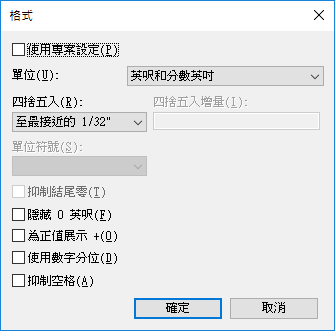
依預設,會選取「使用專案設定」選項。這意味著數值將根據專案中的「單位」設定來顯示。
- 清除「使用專案設定」。
- 從「單位」功能表中,選取數值的適當測量單位。若單位是計算值,並指定為「數字」類型,請選取以下其中之一:
- 一般。顯示數字,無格式。
- 固定。可以捨入值。
- 貨幣。允許捨入值並指定值的貨幣符號。
- 百分比。允許捨入值並顯示值的百分比符號。
- 從「四捨五入」功能表中選取小數位數的值。如果從功能表中選擇了「自訂」,則應在「四捨五入增量」文字方塊中輸入數值。
- 若適用,請從功能表中選取「單位符號」或「單位尾碼」。
- 選取「隱藏零英呎」以隱藏標註上的前導零,如 0' 6"。此選項只能用於英呎和分數英吋。
- 按一下「確定」。
「編輯標示」對話方塊。